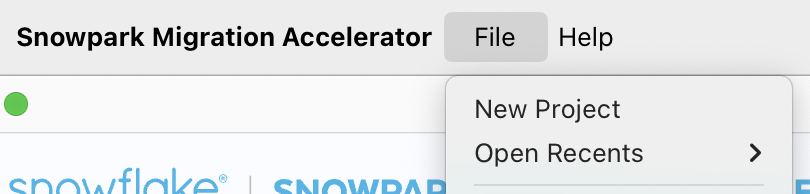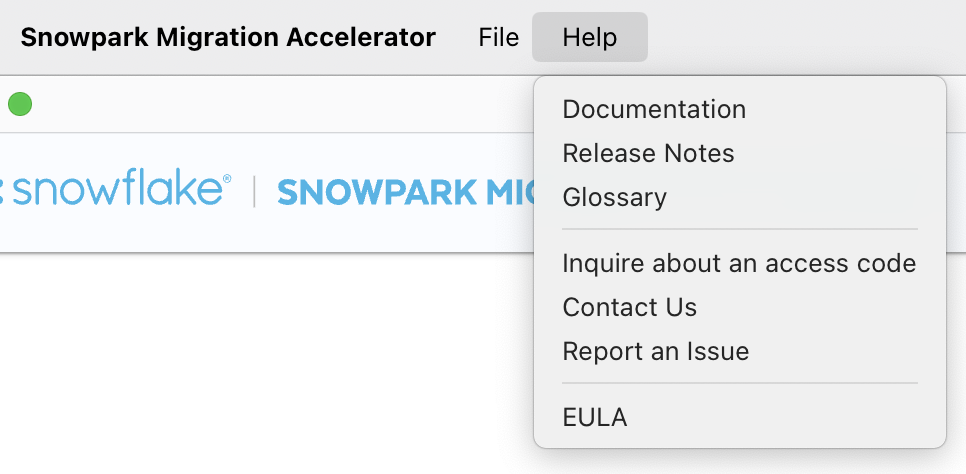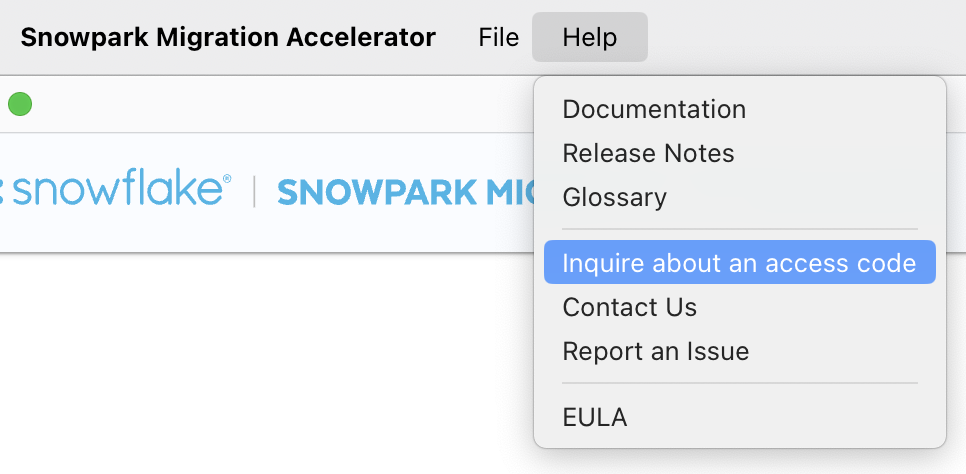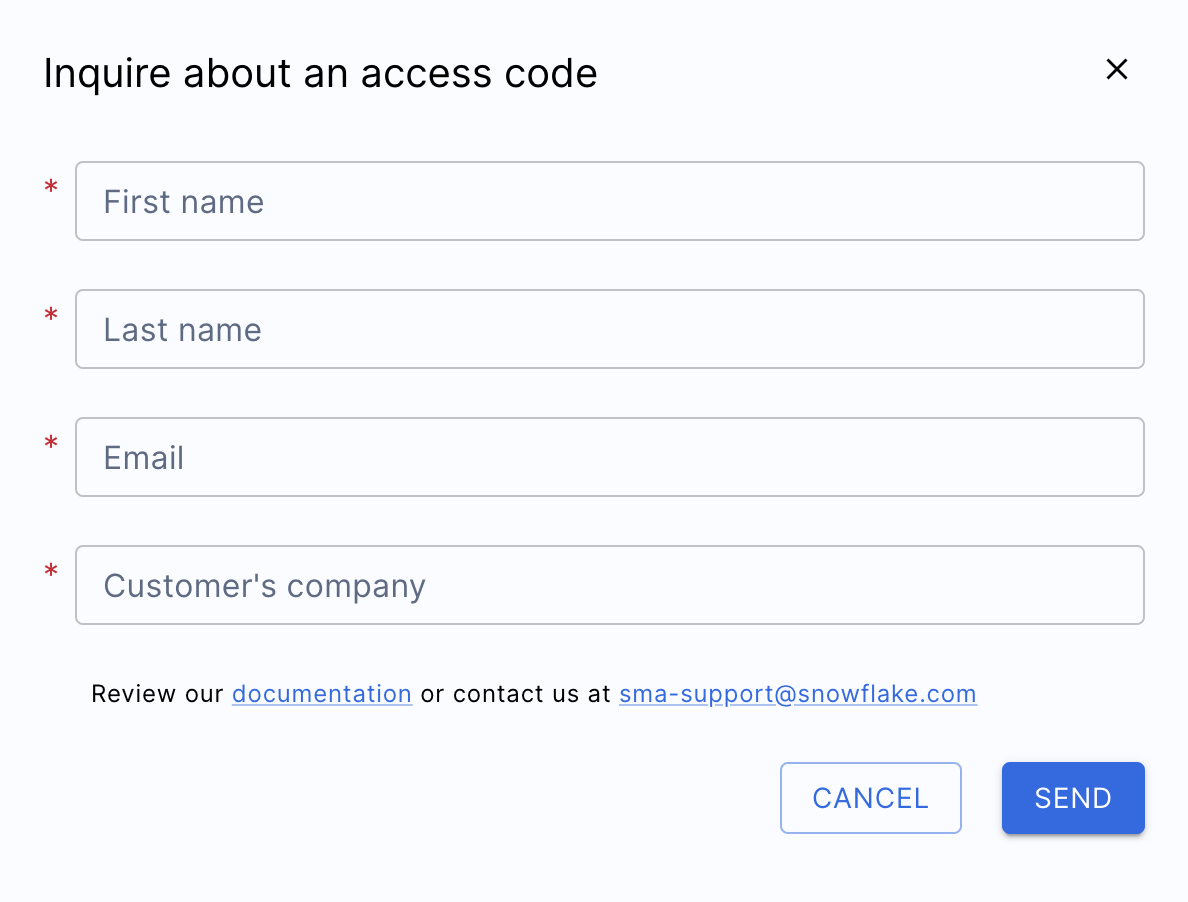Snowpark Migration Accelerator:配置和设置¶
使用 Snowpark Migration Accelerator (SMA) 设置新项目是一个简单的过程。此页面介绍了应用程序中所有可用的设置、更新和自定义选项。
更新应用程序¶
当您启动程序时,Snowpark Migration Accelerator (SMA) 会自动检查是否有新版本。如果有更新的版本可用,您将在屏幕的右上角看到一条通知消息。
![待更新] (../../../../images/migrations/sma-assets/1-PendingUpdates.png "image")
如果您选择“Update Now”,应用程序将立即下载并安装最新版本。

下载完成后,点击“Close and Install”以更新应用程序。

应用程序重新启动后,可以在窗口的右上角验证当前版本号。

检查更新¶
要检查应用程序的新版本,点击菜单中的“Check for Updates”选项。
如果您的应用程序已是最新版本,您将在右上角看到一条确认此状态的通知。
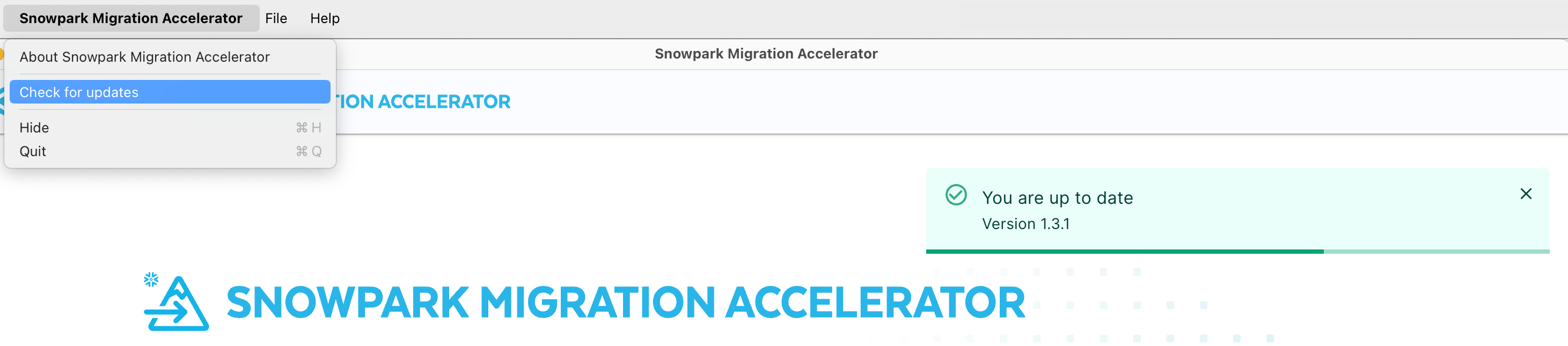
如果您的应用程序未运行最新版本,系统将提示您对其进行更新。
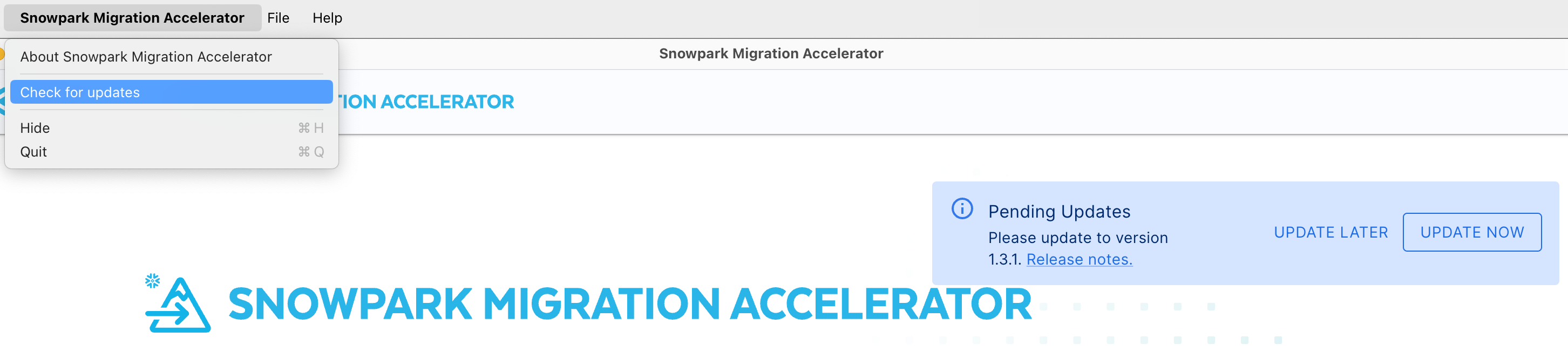
转换设置¶
在开始转换过程之前,您可使用以下两个选项之一配置转换设置:
在屏幕顶部的菜单栏中配置:

在转换屏幕上配置:

转换设置部分包含可用转换设置的列表。要访问这些设置,请执行以下操作:
将 Pandas 转换为 Snowpark:选择是否自动将 Pandas 代码转换为 Snowpark 等效的 Pandas API (Snow Pandas)。启用后,该工具将把它在代码中找到的任何 Pandas 操作转换为对应的 Snowpark 操作。

关于¶
要查看您安装的 Snowpark Migration Accelerator 的版本信息,请点击菜单中的 About Snowpark Migration Accelerator 选项。
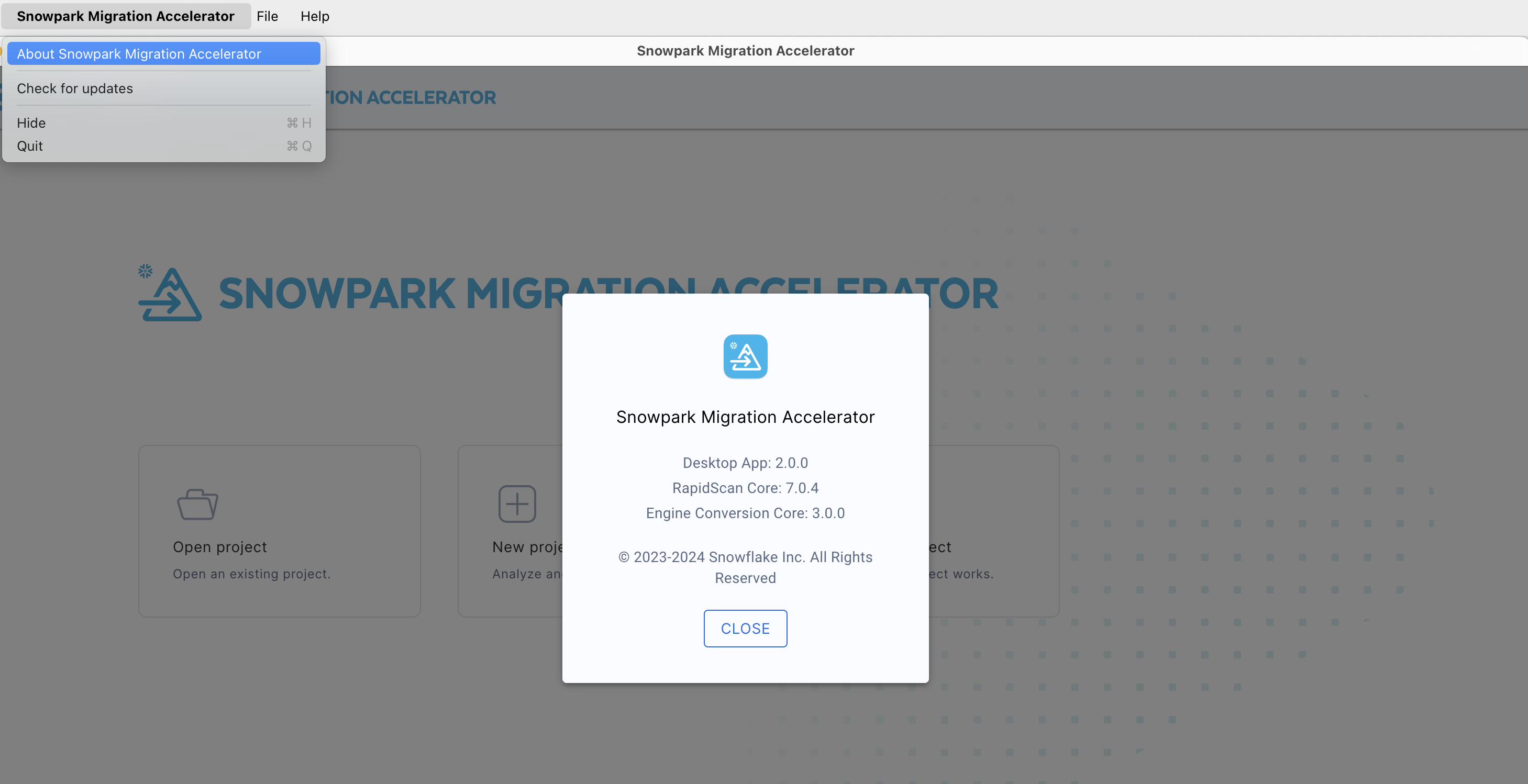
要查看不同版本之间的更改,请查看发行说明。